Cài Win 10 từ USB Boot là lựa chọn lý tưởng nhất. Xét cho cùng USB Boot tương thích với hầu hết các dòng PC và laptop. Ngoài ra việc cài Win 10 từ ổ USB Boot nhanh hơn khá nhều so với ổ đĩa quang. Trong bài viết dưới đây tvcc.edu.vn Computer sẽ hướng dẫn cài Win 10 từ USB Boot nhanh chóng và đơn giản.
Đang xem: Hướng Dẫn Cài Win 10 Từ Usb Boot Nhanh Chóng Nhất
Yêu cầu
Trước khi bắt đầu các bước cài Win 10, cần đảm bảo:
Ổ USB dung lượng tối thiểu 16GB và đã được format (định dạng).Đảm bảo ổ USB có hỗ trợ UEFI.Quá trình tạo USB Windows 10 Bootable yêu cầu có kết nối Internet.Cắm ổ USB đã format vào cổng USB trên máy tính hoặc laptop của bạn. Truy cập trang Microsoft Download Windows 10 để tải về công cụ tạo bộ cài đặt Windows 10.File Windows 10 ISO.
Tạo USB Bootable Windows 10
Sau khi tải xuống, tiến hành khởi chạy công cụ tạo bộ cài đặt Windows 10 rồi click chọn Accept (chấp nhận) khi được yêu cầu. Tiếp theo:
Bước 1: Chọn tùy chọn Create installation media (USB flash drive, DVD, or ISO file) for another PC.
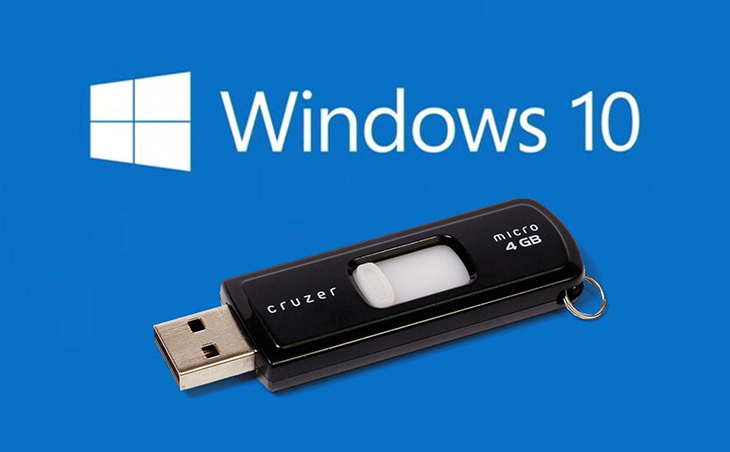
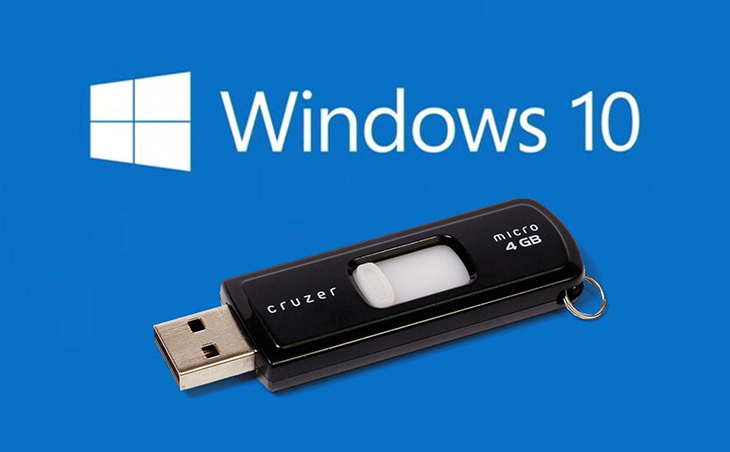
Hướng dẫn cài Win 10 bằng USB Boot nhanh chóng
Cách cài đặt lại Windows 10 từ ổ USB
Ngoài cài đặt Windows 10 bằng ổ USB Bootable trên các máy tính chạy Windows 7, 8, người dùng còn có thể sử dụng ổ USB Boot này để cài đặt lại Windows 10 trong trường hợp nếu hệ thống hoạt động không ổn định.
Thực hiện theo các bước dưới đây để cài đặt lại Windows 10 bằng ổ USB Bootable:
Bước 1: Tắt máy tính Windows 10 mà bạn muốn cài đặt lại.
Bước 2: Cắm ổ USB Bootable vào cổng USB và tiến hành bật máy tính lên.
Bước 3: Chờ cho đến khi ổ USB Bootable Windows 10 được phát hiện (ngoài ra bạn có thể sẽ phải điều chỉnh thứ tự khởi động PC từ ổ USB).
Bước 4: Thiết lập ngôn ngữ, thời gian và đơn vị tiền tệ, bàn phím theo ý muốn rồi click chọn Next.
Bước 5: Trên cửa sổ hiển thị trên màn hình, click chọn nút Repair your computer.
Bước 6: Chọn Troubleshoot => Reset this PC.
Xem thêm: Hướng Dẫn Kết Bạn Trên Facebook Nhanh, Chính Xác Và Đơn Giản Nhất
Lúc này bạn sẽ có 2 tùy chọn: Keep my files (chọn tùy chọn này để cài đặt lại Windows 10 mà vẫn giữ nguyên các file, dữ liệu) hoặc tùy chọn Remove everything để xóa tất cả các file, dữ liệu.
Hy vọng với phần hướng dẫn cài Win 10 bằng USB Boot mà tvcc.edu.vn Computer vừa hướng dẫn trên đây sẽ giúp bạn có thể tự cài đặt Win 10 trên máy tính của mình. Chúc các bạn thành công!